Hoy no te vas de aquí sin aprender una cosica nueva, porque voy a explicarte qué es el staging, para qué sirve y cómo puedes hacerlo en tu WordPress sin que explote el universo, o al menos no mucho. 💥
Tranqui, ya verás que es más sencillo hacerlo que pronunciarlo (esteiyeng pa’ los amigos)…
¡Vamos al lío!
🔷 ¿Qué es el staging o hacer staging?
Si te digo «staging» y te has quedado igual que si te digo «gromenawer», no te preocupes porque es normal; no es un término tan conocido como otros dentro del mundillo de WordPress (de momento…).
El término inglés staging viene de stage, que significa escenario, etapa o fase (según el contexto, claro). Y luego le han sumado el clásico sufijo -ing que queda super guay para convertirlo en un sustantivo que exprese acción, que en este caso es algo así como «puesta en escena» o «gestionar escenarios»:
Bueno a lo mejor estas imágenes no ayudan mucho a explicarlo mejor…
Ok, don’t worry, voy a explicártelo directamente con lo que sería hacer staging de una web o blog.
¿Qué es hacer staging de una web?
Hacer staging en un sitio web significa gestionar distintos «escenarios» o versiones de ese mismo sitio. De esta forma puedes tener distintas copias de tu sitio según el uso que le quieras dar a cada una:
- Un escenario de pruebas (donde puedas cacharrear y romper lo que quieras)
- Un escenario de pre-producción (donde puedas probar los nuevos cambios antes de publicarlos)
- Un escenario de producción (la versión «pública» de tu sitio que ven tus visitas)
- etc.
Resumiendo, que el staging es tener distintas copias de tu sitio para distintos usos que quieras darles.
Ahora ya sí que queda más claro, ¿no? 😉
🔷 ¿Para qué sirve el staging?
Bueno pues por lo tipos de «escenarios» que te he contado antes, ya te puedes imaginar que una de las principales razones por las que se suele hacer staging en una web es para controlar cualquier cambio que se pueda hacer:
- Cambio de plantilla o theme del WordPress.
- Modificaciones específicas del diseño.
- Instalación de plugins de WordPress que pudieran causar conflictos.
- Añadir código para nuevas funcionalidades.
- Etc.
Por ejemplo, en tu web sobre música clásica has añadido un botón que al pasar el ratón por encima se supone que suena La primavera de Vivaldi. Publicas el cambio y cuando lo pruebas tú, y las 2.000 visitas que han entrado ya en tu web, os dáis cuenta de que ha habido un «pequeño» fallo, y es que al pasar el ratón lo que suena es El tractor amarillo de Zapato Veloz… (☝ ojo, temazo, ¿eh?).
Pero esto es solo una opción de tantas otras, ¡el staging puedes usarlo para lo que te salga de las narices!
Otro ejemplo puede ser si tienes una web «estática» (en la que apenas cambias el contenido) para promocionar tu negocio local. Podrías tener un «escenario» distinto de tu web (con distintos estilos, ofertas, promociones, etc.) según la época o evento del año: Navidad, verano, Black Friday…
¡Lo que se te ocurra! 🤯
🔷 ¿Cómo se puede hacer staging en WordPress?
Lo bueno de WordPress es que casi siempre hay más de 1 opción para hacer lo mismo, y con el staging pasa lo mismo. 😀
Aquí voy a hablarte de 2 opciones en concreto para que elijas la que más te convengan:
🔸 Staging «manual»: la opción más personalizable pero también algo más compleja
🔸 Staging «automático»: la opción más sencilla pero no disponible en todos los hosting para WordPress
🔸 Staging en WordPress (manual)
Con staging «manual» me refiero a que serás tú quien se encargará de gestionar los escenarios o copias de tu WordPress.
Por ejemplo, puedes crear un clon o copia de tu sitio «online» (el que tengas publicado en tu hosting) e instalarla en tu propio PC para hacer pruebas, cambiar diseños, etc. Y luego, cuando quieras, puedes hacer una copia de tu sitio «offline» (el que tienes en tu PC) para subir tus cambios al hosting.
Otra opción puede ser hacer una copia de tu WordPress «online» e instalarla en un subdominio para tenerla también «online» (pero sin que la vea Google, para que no encuentre contenido duplicado). Y luego, cuando quieras, puedes llevar tu copia del subdominio al dominio principal. ☺
Pues para este caso tienes estos 2 tutoriales que te van a venir de perlas:
- Cómo instalar WordPress en local: para que veas cómo hacer una copia de tu WordPress «online» e instalarla en tu PC.
- Cómo migrar WordPress de local a remoto: donde te explico cómo hacer una copia de tu WordPress «offline» y subirla a tu hosting WordPress (a tu dominio o a un subdominio, donde quieras).
🔸 Staging en WordPress (automático)
Con staging «automático» me refiero a que es el proveedor de hosting el que te ayuda a gestionar de forma puñeteramente fácil las copias o versiones de tu WordPress, y así no tienes que estar haciéndolo tú todo el tiempo con el riesgo de que se te vaya todo a la 💩…
Lógicamente no todos los proveedores de hosting dan facilidades para hacer staging, pero cada vez más se suman a la moda, por ejemplo:
- SiteGround lo incluye gratis con el plan de hosting GrowBig (el más vendido que tienen) y GoGeek (uno de los más potentes)
- TropicalServer lo ofrece gratis para todos sus clientes
[☝ Estos son hostings de calidad que recomiendo, por eso uso enlaces de afiliado, ¡claro!]
Cada proveedor de hosting tiene su propia «herramienta de staging» (por lo que es complicado hacer un tutorial que valga para todos) pero, como el proceso es muy sencillo, voy a enseñarte cómo hacer staging con SiteGround y verás que lo puedas extrapolar a casi cualquier proveedor de hosting.
1) Lo primero que tenemos que hacer es entrar en el panel de control del hosting y buscar la herramienta de staging que tenga (más lógico imposible).
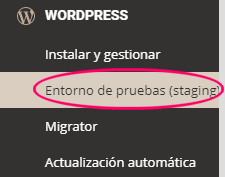
Haz clic ahí.
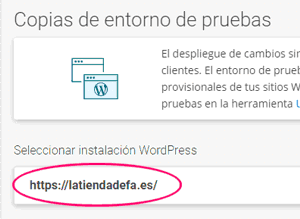
Elige el WordPress en el que vayas a crear tus «ensayos».
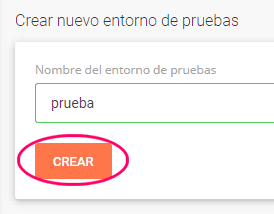
Después de un ratito te saldrá un mensaje como que se ha creado con éxito y te aparecerá en el apartado que hay abajo de Copias entornos de prueba.
4) En este apartado de Copias entornos de prueba verás:
- a) la versión creada en un subdominio (enlace en el nombre)
- b) la fecha de creación de la versión
- c) la fecha del despliegue de la versión (para usarlo en el dominio principal)
- d) opción para desplegar la versión completa (que se ponga tal cual en el dominio principal)
- e) opción para desplegar la versión de forma personalizada (te deja elegir qué elementos o ficheros quieres desplegar en el dominio principal)
- f) opción para eliminar esta versión
- g) opción para hacer una copia exacta de esta versión
- h) opción para ponerle otro nombre a la versión
- i) acceso al escritorio de WordPress de esta versión
Para probar mejor cómo funciona esto del staging, puedes modificar esta versión o «ensayo» de tu WordPress que has creado.
Así que haz clic en la opción i) Panel de administrador y entra en el escritorio de esta versión del WordPress con tu mismo usuario y password.
5) Verás que el escritorio es exactamente igual al de tu WordPress original (el que tienes activo). En esta copia puedes hacer los cambios o las pruebas que te apetezcan.
En mi caso, por ejemplo, he metido una imagen de mi cara de idiota y que se puede diferenciar perfectamente del WordPress original…
6) Ok, pues ahora la gracia de todo esto del staging es que puedas «pivotar» o cambiar tu WordPress activo por cualquiera de las versiones que tengas creadas.
En este caso voy a activar la versión que he creado y que se ha publicado en el subdominio staging2 para que se ponga como WordPress «principal» del dominio.
En la información de la versión creada (imagen del paso 4) haz clic en la opción Despliegue completo, la opción d).
Después de unos segundos, si todo ha ido bien, te saldrá un mensaje de éxito y…
¡Ya tienes la versión activada en tu dominio! 😃
Si te estás preguntando qué narices ha pasado con la versión de WordPress que tenías antes activada como «principal» y si se ha borrado, no te preocupes porque automáticamente se guarda una copia de seguridad de la «original» cuando activas una versión.
Y si por si acaso no se ha hecho ninguna copia de seguridad antes del despliegue, recuerda que también tienes las copias de seguridad que se hacen en el hosting automáticamente.
Así siempre puedes volver a tu WordPress anterior si algo sale mal con tu nueva versión lanzada. 😊
☝ Consejos para hacer staging correctamente
Ya has visto que al crear versiones o «escenarios» de tu WordPress, lo que hace es publicarlas en subdominios de tu dominio principal para que puedas verlas y toquitearlas todo lo que quieras; en mi caso, por ejemplo, la versión que he creado la publica en el subdominio staging2.latiendadefa.es.
Ok, pues al ser subdominios «públicos» que todo el mundo podría ver (bueno, todo el mundo que supiera la URL, como Google que lo sabe todo…), te aconsejo 2 cosicas:
1. Evita que Google indexe los escenarios de tu WordPress
Porque si Google rastrea tu subdominio y el escenario creado en él, y ve que tienes contenido «duplicado» (porque es una copia del que tienes activado en tu dominio), podrías tener problemas con el posicionamiento web de tu sitio.
Pero tranqui, échale un ojo a este artículo para saber cómo evitar que Google indexe un WordPress y verás lo sencillo que es de resolver. Recuerda, hazlo solo con los WordPress de las versiones que no tengas activadas. 😊
2. Desactiva las estadísticas en los escenarios de tu WordPress
Porque si por ejemplo tienes añadido el código de Google Analytics en tu WordPress original (que será lo más probable), piensa que al hacer una copia del mismo también estarás usando el mismo código para esa versión publicada en un subdominio nuevo y se podrían alterar las estadísticas reales de tu sitio.
Así que lo mejor es que una vez hecha la versión, elimines el código que tengas puesto para captar las estadísticas. O puedes cambiarlo por uno nuevo solo para ese subdominio si quieres tener estadísticas de él.
¡Y nada más! (ni nada menos).
Espero que este tutorial te haya servido al menos para que sepas que existe el staging y que viene de perlas para hacer pruebas o cambios importantes sin sufrir infartos al lanzarlos…
Y ya sabes, cualquier duda que tengas sobre el tema o alguna recomendación que quieras dejar (porque ya usabas el staging antes), dale caña a los comentarios, que entre todos seguro que podemos echarnos un cable.
¡Gracias de antemano! 😀


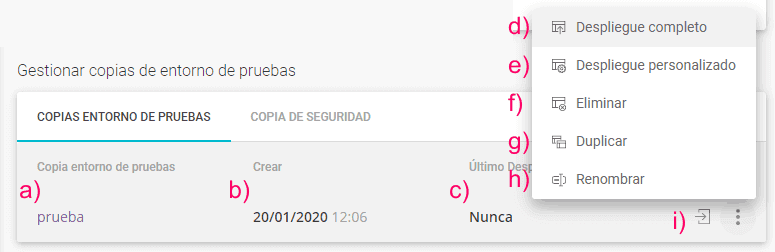
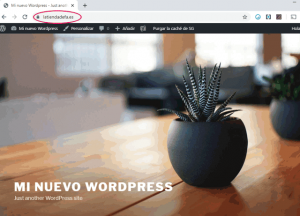
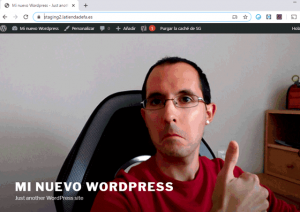
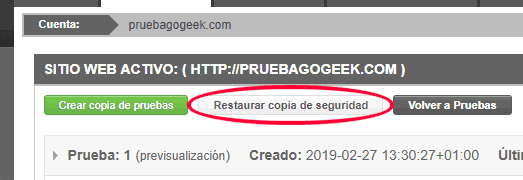
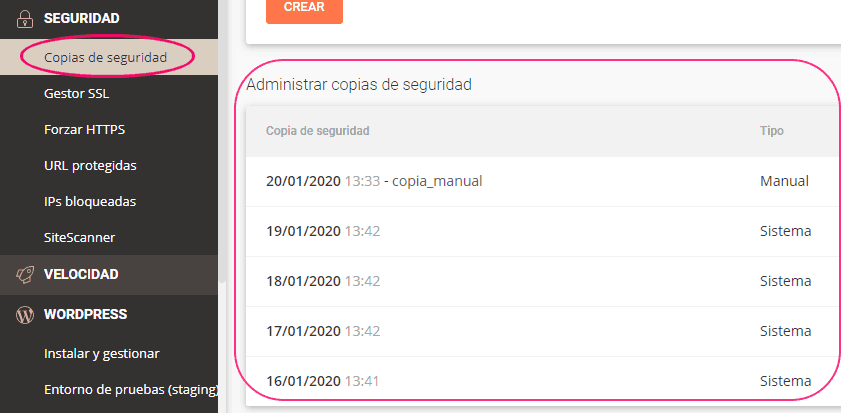
Buenas tardes, muy interesante el artículo, pero tengo una duda, no es lo mismo y se puede hacer lo mismo con staging y exactamente con un subdominio?
Gracias.
Exactamente Jaume, es prácticamente lo mismo. De hecho yo siempre he hecho lo del subdominio, lo bueno es que ahora algunos hosting traen herramientas de este tipo para gestionar el staging con subdominios y sobre todo para controlar si quieres actualizar solo ciertos ficheros, ver la fecha de la copia que tienes, etc. En fin, más currao y sencillo según lo que quieres modificar. 🙂
Hey, una pregunta técnica.
Sabes qué sucede si mientras estoy haciendo cambios en un clon se registran nuevos usuarios? Estos nuevos registros se pierden al lanzar el clon?
Buenas Diego!
Pues en principio dependería un poco del sistema que usases para hacer ese clon.
Piensa que el registro de usuarios al final donde se va a notar es en la información que se guarda en la base de datos de WordPress. Puedes hacer un clon de todo, trabajar en ese clon los cambios que quieras, que se siga manteniendo «viva» la versión oficial donde se registran los usuarios, y luego cuando quieras aplicar los cambios que has hecho en tu clon, puedes decidir aplicar solo la «parte visual», es decir, aplicar los cambios de estilos, diseños, etc. pero mantener intacta la base de datos de WordPress.
Esto por ejemplo en el sistema que trae Siteground para hacer staging se puede hacer muy fácilmente porque te permite elegir qué ficheros quieres aplicar cambios. Pero vaya, que sí que se puede hacer. 😊
Jajajaja, me rei con lo de «he metido mi cara de idiota» xD
Que interesante, llevo tanto tiempo usando wordpress, y no había notado que se podía literalmente hacer esto :v
saludos!
Jajaja, gracias @AlexEstradaEgui:disqus, yo es que soy mucho de decir tonterías y verdades entre tontería y tontería jaja.
Pues ya lo ves, la verdad es que esto del staging es la caña, y bien usado puede venir genial. 🙂
Gracias por comentar Alex! Un saludo.
Ya había escuchado de esta opción, pero creo que con otro nombre.
Me parece muy interesante poder hacer pruebas de tu sitio antes de lanzarlo, aunque no le veo más utilidad que esa (no lo digo como algo malo)
Por lo que entiendo es una característica de los themes, más que un plugin, no?
Buenas @ricardodargence:disqus !
No, no es una características del theme, sino del propio hosting que te da la opción de crear versiones «vivas» de tu sitio tal cual en subdominios o carpetas. Así puedes probar el sitio al completo.
Posibilidades hay muchas, por ejemplo lo que comento de tener sitios estáticos ya predefinidos para ciertos momentos o temporalidades del mercado. Así podrías tener ya preparada una versión de tu sitio para Navidad, Black Friday, verano, una fiesta en particular, etc. 🙂
De entrada agradecerte las risotadas que me he dado con la explicación de Staging ( ¡mu Bueno!). Así que se agradece poder leer un artículo en serio sobre este tema pero sin que el humor no permita leerlo con más gusto, al contrario ha sido más ameno.Al menos así a mi me ha enganchado más tu entrada( post)…
Muy interesante todo lo que compartes, si bien en mi hosting (webempresa) no recuerdo esa opción de ensayo,pero siempre he podido hacer como dices con el subdominio.
Hace años que no he usado la opción manual de tener instalado en mi PC, lo probé una vez y sin duda era muy novatoy lo deje estar. Ahora le pego un vistazo al artículo que pones.
Con respecto a la duda de Joaquín, supongo que dependerá de si la licencia al comprarla es para uno o varios dominios. En mi caso con Thrived Arq. es para 5 y por tanto este problema no lo tendría, pero en el caso de Elementor; en su web dice algo parecido a la de Thrived: puedes adquirir varias licencias o una y el señor Money manda.
En fin…Todo sea por salir al escenario. Un saludo musical y gracias por el artículo. Muy útil!
Muchísimas gracias @MaglussMusicayNaturaleza:disqus por tus palabras!! Me alegro de haberte «enganchado» a leer el post, yeahhh, jeje.
Sí, efectivamente hay hosting que aunque no tengan el gestor de ensayos directamente, te dan otras opciones parecidas o incluso instalar tú mismo copias de WordPress en subdominios. 👌
Exacto, entiendo que lo que comenta Joaquín dependerá del tipo de licencia, si tiene para varios sitios ahí sí que se podría perfectamente claro.
Jejeje, gracias a ti de nuevo por leerlo y por comentar! Gracias, de verdad.
Podrías decirme cual seria la diferencia entre hacer el Staging y clonear el sitio?
saludos y Gracias
Buenas Hernando!
En verdad el staging es una «gestión» de clonaciones, es decir, que te permite crear automáticamente subdominios de prueba donde se instala automáticamente un clon de tu sitio principal para trabajar con él, y luego te ayuda a publicar ese sitio clonado en la versión principal o solo los ficheros que quieras.
Podríamos hacer lo mismo de forma «manual» clonando tú mismo el sitio, pero ya tendría que estar creando el subdominio, haciendo la clonación, hacer una copia de seguridad manualmente, luego reemplazar este clon en la versión original manualmente, etc.
Vamos, un jaleo que te ahorras con el staging, jeje.
Un saludo y gracias a ti!
No suelo escribir en blogs pero aquí tenía que hacerlo, ¡Enhorabuena por el artículo! De lo mejorcito que he visto de tutoriales web y además muy ameno y simpático! jejeje ¡Muchas gracias por la ayuda y aquí tienes otro seguidor!
Muchísimas gracias @ra_l_m_a:disqus !! (y perdona la tardanza en responder)
Me alegro de que te haya gustado, de verdad, y lo más importante, que de alguna forma te haya sido útil, que al final esa es la chicha de todo esto, jeje.
Gracias por leerme y seguirme ahora! jeje.
Abrazo.
Hola ruben por aquí saludando ando ejejjejejeje
Te cuento que como estoy comenzando voy suave.
Te pregunto: ¿con webenpresa se puede hacer staging?
Gracias
Buenas @disqus_CVtP9Xb9Lu:disqus !
Pues creo que ahora mismo no tienen una herramienta como tal para hacer staging, pero puedes usar un subdominio y crear ahí una copia de tu sitio por ejemplo.
Gracias a ti!
Hola Ruben. Desde que te escucho en Boggeando leo tus artículos con tu voz. jiji. La verdad es que suena mejor. (peloteo totallll)
Una pregunta «mu faci pa tí». Yo utilizo softaculoooouuussss o como se diga. ¿Sabes cual es la diferencia entre un staging y un clone?. Y de propinilla, ¿podemos utilizar un staging como copia de seguridad ya que en softaculooouuurrrssss ya no existe la opción de bakup? (¿se escribe así?. Ea. Gracias de antemano. 😉
Jajajaja, eso mola, yo también los leo con mi voz! (tenía que hacer la broma…) 😂
Ahora en serio, la verdad es que no lo he mirado muy a fondo, pero me supongo que te dejará crear e instalar una copia del sitio en otro subdominio o algo así no?
De ser así podría servir de un staging «básico» pero muy válido también. Digo básico porque entiendo que no tendría opciones como copia de seguridad al pasarlo a producción o solo pasar a producción algunos ficheros, etc.
Efectivamente, una versión staging bien podría servir de copia de seguridad 🙂 🙂
Gracias a ti por escucharme, leerme y escucharme mientras me lees!!! 😝
Hola de nuevo Rubén. He estado cacharreando y se trata de un staging en toda regla ( bueno, a menos para mi que aún soy un mindundi en estos lares). Instalas una copia en un subdominio que debes crear desde CPanel. Después tienes la opción directa de pasarlo todo al principal con un par de clic. Yo acabo de hacer uno de prueba para ver esto del dichoso AMP del «demoñoooo», aunque no estoy seguro si servirá para mi web ya que tiene zona de comentarios y al parecer se los carga todos. Hablo desde el desconocimiento total de un recién iniciado en esto del seo. ¿Y porqué ahora me ha dado por el AMP? pues google adsense me lo ha aconsejado y me ha dado miedillo decirle que no. «Puff, con to lo grande que e». Veremos si no me lo cargo «to». Bueno, te dejo que me voy a escuchar encamáo las chuminaillas que me contáis Chus y tu. Saludosssssssss.
Jajaja, sí, si la historia es esa, que la herramienta de «staging» ya te crea un subdominio de prueba y no tienes que estar creándolo tú, etc. Pero vamos que básicamente es lo mismo sí. 🙂
Pues ya me contarás qué tal con AMP!
Saludos!
Hola Ruben,
Primero felicitarte por el blog, no tengo ni idea de word press y la verdad que das en el clavo sigue asi. Acabamos de lanzar la pagina de un negocio pero en la direccion web sale marhavrphotography.wpcomstaging.com. En el cual no tengo ni idea a que viene ese wpcomstaging, no se si es que hemos publicado la version de prueba en vez de la original. La verdad que ni idea, si pudieras ayudarme estaria de lujo. Gracias de antemano!!
Buenas @antoniojosediazrua:disqus !
Por lo que parece, a entrar a esa url redirige directamente al dominio principal Antonio, por lo que si es eso lo que queréis tener publicado parece que está bien. De todas formas enviad un ticket al soporte del hosting donde tengáis el staging por si tuviérais dudas sobre la versión que tenéis publicada.
Un placer y suerte!
Hola Rubén,
Estuve unos días intentando informarme sobre el staging y me quedó una duda:
Si copiamos nuestra instalación activa, y ésta tiene un tema premium (oceanwp) o plugins en versión pro (elementor)… ¿también tendremos la versión pro en nuestra copia para hacer ensayos? ¿sin necesidad de añadir contraseñas ni nada? ¿no sería una instalación diferente y necesitaríamos otra licencia?
Un saludo y gracias por tú blog
P.D.: Creo que te has olvidado de poner el código de afiliación en el enlace a Tropical Server.
Gracias por el aviso @joaquintornero:disqus! No, es que el enlace con el código de afiliado redirige luego a la URL «limpia» al parecer, pero gracias! (lo he revisado por si acaso, jeje).
Respecto a licencias y eso, es muy buena pregunta! La verdad es que no lo tengo muy claro, pero a priori yo diría que no, que no podrías tener esa licencia repetida porque al fin y al cabo cada versión que tengas estaría publicada en su propio subdominio (y el proveedor detectaría la licencia).
Entiendo que al estar duplicada el comportamiento dependerá en cada caso, quizá en algunos plugins/themes lo «único» que pasaría es que no te permitiría actualizar nuevas versiones donde detecte que tengas copiada la licencia, o quizá te bloquee el plugin directamente, abría que ver cada caso…
Gracias por la duda porque efectivamente tiene muuucho sentido! Si me entero de más sobre esto, te lo digo por aquí ok?
Un saludo y gracias a ti por leerme! 🙂
Seguidora a partir de… ¡Ya! (Excelente tutorial)
Jajajajaja mil gracias Silvia Juliana! 😊
¡Qué oportuno, Rubén! Precisamente estoy empezando ahora con esto… <3
Entonces eso es cosa del destino! jeje. Cualquier dudilla que tengas ya sabes eh? Por aquí estamos!
Un abrazo @nataliadelapeafrade:disqus !